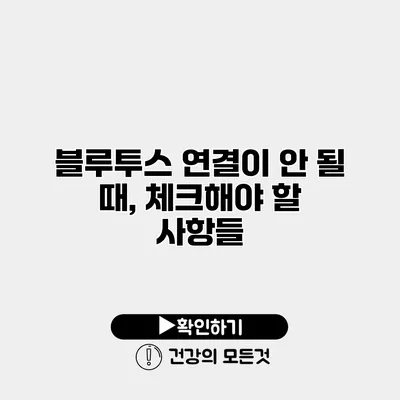블루투스는 오늘날 많은 장치에서 무선 연결을 가능하게 하는 편리한 기술이에요. 하지만, 가끔씩 블루투스 연결이 제대로 이루어지지 않을 때가 있어요. 이러한 문제를 해결하기 위해서는 몇 가지 기본적인 체크리스트를 따라야 해요. 이번 포스팅에서는 블루투스 연결이 안 될 때 체크해야 할 사항들을 방대하게 다루어 보겠습니다.
✅ 블루투스 연결 문제의 원인을 확인해 보세요.
블루투스 연결 문제의 일반적인 원인
블루투스 연결 문제는 여러 요인에 의해 발생할 수 있어요. 그중에서도 가장 흔한 원인들은 다음과 같아요:
- 장치의 블루투스가 꺼져 있는 경우
- 연결하고자 하는 기기의 호환성 문제
- 장치의 거리와 장애물
- 소프트웨어 설정이나 업데이트 문제
- 블루투스 장치의 배터리 문제
✅ 블루투스 연결 문제를 해결하는 완벽한 방법을 알아보세요.
장치의 블루투스 상태 확인하기
블루투스를 연결하기 전에 첫 번째로 확인해야 할 사항은 기기의 블루투스 상태에요. 아래의 과정을 통해 자신의 장치에서 블루투스가 활성화되어 있는지를 확인해요.
Android 기기에서의 확인 방법
- 홈 화면에서 위로 스와이프하여 설정을 엽니다.
- “연결” 또는 “블루투스” 항목으로 들어갑니다.
- 블루투스가 활성화되어 있는지 확인하고, 꺼져 있다면 스위치를 켭니다.
iOS 기기에서의 확인 방법
- 홈 화면에서 설정 앱을 엽니다.
- “블루투스” 메뉴를 선택합니다.
- 블루투스가 활성화되어 있는지 확인하고 필요 시 켭니다.
✅ 블루투스 연결 문제 해결을 위한 최신 팁을 알아보세요.
연결할 장치의 호환성 확인
블루투스를 통해 연결하고자 하는 장치가 서로 호환되는지를 확인하는 것이 매우 중요해요. 예를 들어, 오래된 블루투스 장치와 최신 블루투스를 지원하는 기지의 연결을 시도하는 경우, 호환성 문제가 발생할 수 있어요.
호환성 체크 리스트
- 두 장치의 블루투스 버전을 확인합니다.
- 제조사의 공식 웹사이트에서 지원되는 장치 목록을 확인합니다.
- 최신 드라이버와 소프트웨어가 설치되어 있는지 확인합니다.
✅ 블루투스 연결 문제를 손쉽게 해결하는 방법을 알아보세요.
거리와 장애물 고려하기
블루투스는 일정 거리 내에서 연결이 가능하지만, 주위에 장애물이 많거나 거리가 너무 멀어지게 되면 연결이 불안정해질 수 있어요. 일반적으로 블루투스의 유효 범위는 약 10미터입니다.
연결 가능한 최적의 조건
- 가능한 한 두 장치 간에 장애물이 없도록 합니다.
- 연결하고자 하는 두 장치를 가까운 거리로 이동시킵니다.
- 금속 물체나 전자기기에서 멀리합니다.
✅ 닛산 GTR의 숨겨진 기능을 발견하고 성능을 극대화하세요!
소프트웨어 설정 확인하기
종종 블루투스 연결 문제는 소프트웨어 설정으로 인해 발생하기도 해요. 업데이트가 필요한 경우 그로 인해 연결이 끊길 수도 있어요. 각 장치의 소프트웨어를 최신 상태로 유지하는 것이 중요해요.
소프트웨어 업데이트 확인 방법
- Android: 설정 > 시스템 > 업데이트 > 소프트웨어 업데이트
- iOS: 설정 > 일반 > 소프트웨어 업데이트
✅ ipTIME 공유기 비밀번호 초기화 방법을 지금 바로 알아보세요!
장치 재부팅하기
재부팅은 많은 기술적 문제를 해결하는 간단하면서도 효과적인 방법이에요. 장치를 껐다가 다시 켜면 어떠한 일시적 오류도 수정될 수 있어요.
✅ 삼성 Kies 연결 오류를 간단하게 해결하는 방법을 알아보세요.
장치 연결 초기화하기
특정 문제를 해결하기 위해서는 연결을 완전히 초기화하는 게 필요할 수도 있어요. 다음 단계를 따라 해요.
-
Android에서의 초기화
설정 > 블루투스 > 연결된 장치 목록에서 장치를 선택하고 “연결 해제”를 선택해요. -
iOS에서의 초기화
설정 > 블루투스 > 연결된 장치 목록에서 정보 아이콘을 클릭하고 “연결 해제”를 선택해요.
✅ 갤럭시의 배터리 관리 비법을 알아보세요!
블루투스 장치의 배터리 확인하기
마지막으로 확인해야 할 것은 블루투스 장치의 배터리 상태에요. 배터리가 저전압일 경우 연결이 불안정해질 수 있기 때문에, 블루투스 장치를 충전한 후 다시 연결해보세요.
요약
아래의 표는 블루투스 연결 문제를 해결하기 위한 체크리스트를 요약한 내용이에요.
| 체크 항목 | 확인 방법 |
|---|---|
| 블루투스 상태 | 설정에서 블루투스 활성화 여부 확인 |
| 장치 호환성 | 제조사 웹사이트에서 호환성 확인 |
| 거리 및 장애물 | 장치 간 거리 최대화 및 장애물 제거 |
| 소프트웨어 업데이트 | 최신 소프트웨어로 업데이트 |
| 장치 재부팅 | 장치 껐다 켜기 |
| 연결 초기화 | 장치의 블루투스 연결 해제 |
| 배터리 상태 | 블루투스 장치 충전 확인 |
결론
블루투스 연결이 안 될 때 체크해야 할 사항들은 다양하지만, 기초적인 확인만으로도 대부분의 문제를 해결할 수 있어요. 특히 블루투스 상태와 장치 호환성을 확인하는 것이 중요해요. 필요한 경우 장치를 재부팅하거나 소프트웨어 업데이트를 진행해 보세요. 이와 함께, 위에서 설명한 체크리스트를 활용하여 문제를 해결해 보세요. 매끄러운 블루투스 연결을 누리기 위해서는 이러한 기본적인 점검이 필요하답니다.
블루투스 문제 해결에 성공하길 바라요!
자주 묻는 질문 Q&A
Q1: 블루투스 연결이 되지 않는 일반적인 원인은 무엇인가요?
A1: 블루투스 연결 문제의 일반적인 원인은 블루투스가 꺼져 있거나, 장치 간 호환성 문제, 거리와 장애물, 소프트웨어 설정이나 업데이트 문제, 배터리 문제 등이 있습니다.
Q2: 블루투스 상태를 어떻게 확인하나요?
A2: Android에서는 설정 > 연결 또는 블루투스에서 활성화 여부를 확인하고, iOS에서는 설정 앱 > 블루투스에서 활성화 여부를 확인하면 됩니다.
Q3: 블루투스 연결 문제를 해결하기 위한 체크리스트는 무엇인가요?
A3: 체크리스트에는 블루투스 상태 확인, 장치 호환성 확인, 거리 및 장애물 고려, 소프트웨어 업데이트, 장치 재부팅, 연결 초기화, 배터리 상태 확인이 포함됩니다.